In diesem Artikel erklären wir, was Real Debrid ist, für wen sich der Dienst lohnt, wie ein Konto auf der Seite eingerichtet und mit einem Kodi Mediacenter verknüpft wird. Wird Real Debrid in Verbindung mit Kodi Addons zum Streamen von Videoinhalten verwendet, werden mehr und qualitativ bessere Suchergebnisse gefunden und Abfragen wie von OpenLoad lassen sich überspringen. Außerdem kann Real Debrid Dateien von verschiedenen Hostern mit hoher Geschwindigkeit herunterladen.
Kodi ist für seine diversen Addons bekannt. Mit diesen Erweiterungen könnt ihr unter anderem Videoinhalte über das Internet streamen. Die Addons nehmen die Rolle einer Art Suchmaschine ein: Sie bieten die Videos nicht selbst an, sondern durchsuchen diverse Quellen nach Streams und listen diese anschließend auf.
Manchmal kann es vorkommen, dass Videoinhalte eine schlechte Qualität aufweisen oder manche Streams nur eine Auflösung von 720p oder niedriger haben. Mit Real Debrid werdet ihr vor allem in Erweiterungen, die Videoinhalte in englischer Sprache suchen, deutlich bessere Suchergebnisse finden. In diesem Beitrag erklären wir, was Real Debrid ist, für wen sich der Dienst lohnt und wie er sich mit eurer Kodi Installation verbinden lässt.
Was ist Real Debrid?
Real Debrid bezeichnet sich selbst als „Unrestricted Downloader“, also ein „uneingeschränkter Downloader“. Bei dem Dienst handelt es sich im Prinzip um einen sogenannten „Multihoster“ mit verschiedenen Zusatzfunktionen. Kauft ihr eines der angebotenen Pakete, könnt ihr über euer Real Debrid Konto Dateien von bekannten One-Click Hostern herunterladen, statt bei jedem einzelnen Dienst eine Premium-Mitgliedschaft abschließen zu müssen. Solltet ihr öfters Dateien von solchen Plattformen herunterladen, könnt ihr mit Real Debrid einiges an Geld einsparen. Real Debrid arbeitet beispielsweise mit dem JDownloader zusammen.
Bekannte One-Click-Hoster, auch Filehoster oder Sharehoster genannt, sind unter anderem DDownload, Rapidgator oder Zippyshare. Letzterer Anbieter lässt sich seit einiger Zeit nicht mehr mit einer deutschen IP-Adresse erreichen, funktioniert mit Real Debrid – oder alternativ einem VPN-Dienst – weiterhin uneingeschränkt.
>>> HIER geht es direkt zur Real Debrid Internetseite <<<
Neben den Downloader-Eigenschaften bietet Real Debrid viele nützliche Zusatzfunktionen an, die beim Streamen von Videoinhalten hilfreich sind. Der Dienst kann nämlich auf viele der Quellen, die von Kodi Addons durchsucht werden, zugreifen und die Inhalte über die eigenen Server laden.
Außerdem bietet der Dienst eine Cache-Funktion für Torrents an. Werden Dateien über einen Torrent (Peer-to-Peer) heruntergeladen, muss der Downloader – also ihr – während des Herunterladens oder Streamens einen Teil der Pakete gleichzeitig hochladen. Real Debrid übernimmt diese Aufgabe: Alle Videos und Dateien, die sich Real Debrid Benutzer über Torrents ansehen bzw. downloaden, werden auf die Server des Dienstes geladen. Dadurch werden die Torrents vorgehalten und sie können direkt abgespielt oder heruntergeladen werden.
Einfach formuliert am Beispiel Videos: Real Debrid wandelt Peer-to-Peer-Streams in Videodateien um, die wie von einer herkömmlichen Quelle abgespielt werden können. Ihr müsst keinen Upload mehr leisten und verlasst somit diese hochbrisante Zone!
Merke: Real Debrid ist KEIN Kodi Addon, sondern ein Dienst, der zusammen mit bestimmten Kodi Addons genutzt werden kann.
Für wen lohnt sich Real Debrid?
Real Debrid richtet sich in erster Linie an Benutzer, die regelmäßig Dateien über One-Click-Hoster herunterladen. Der Dienst unterstützt unzählige Anbieter, von denen Inhalte mit maximaler Geschwindigkeit heruntergeladen werden können. Real Debrid lässt sich unkompliziert mit dem Programm „JDownloader“ verbinden.
Hinsichtlich Videostreaming eignet sich Real Debrid für alle Anwender, die Inhalte in englischer Originalsprache ansehen möchten. Das bedeutet, dass auch englischsprachige Kodi Addons verwendet werden sollten. In Verbindung mit den entsprechenden Erweiterungen werden deutlich mehr und qualitativ hochwertigere Treffer erzielt – bis hin zur 4K / Ultra HD Auflösung.
Benutzer, die deutschsprachige Videoinhalte suchen, profitieren unter Umständen aber ebenfalls von Real Debrid. Die Ergebnisse in Addons wie Xship tauchen mit dem Dienst in doppelter Ausführung auf: Einmal in der herkömmlichen Art und Weise und einmal als speziell markierte Real Debrid Links. Diese Links werden über die Server des Dienstes abgespielt, womit ihr unter Umständen Quellen nutzen könnt, die von eurem Internetanbieter eigentlich gesperrt sind. Auch störende Abfragen wie von OpenLoad lassen sich mit einem verknüpften Real Debrid Konto überspringen.
Eines der bekanntesten Kodi Addons für Torrents ist Seren. Mittlerweile unterstützen die meisten internationalen Addons Real Debrid. Die Erweiterungen beschränken sich jedoch ausschließlich auf englischsprachige Videoinhalte!
Außerdem setzen Kodi Addons, die Wiederholungen von Sport-Events wie Football oder Wrestling anbieten, oftmals auf Real Debrid. Manchmal ist dies der einzige Weg, die Aufzeichnungen überhaupt zu starten.
Real Debrid Konto erstellen
Besucht die Internetseite von Real-Debrid unter folgender Adresse: https://real-debrid.com/
Klickt anschließend oben auf den Button „Registrieren“.
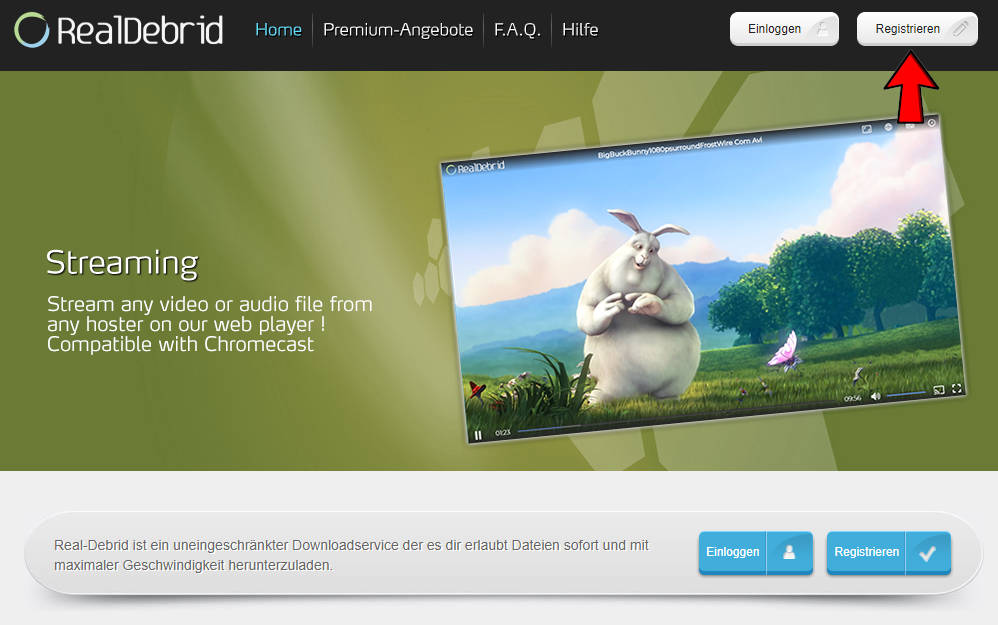
Es erscheint ein Fenster, in welchem ihr ein paar Angaben tätigen müsst. Die Informationen beschränken sich auf ein absolutes Minimum: Mehr als Benutzername, Passwort und E-Mail werden nicht benötigt. Stellt sicher, dass ihr die Nutzungsbedingungen mit „Yes“ bzw. „Ja“ zustimmt.
Klickt anschließend unten auf „Registrieren“.
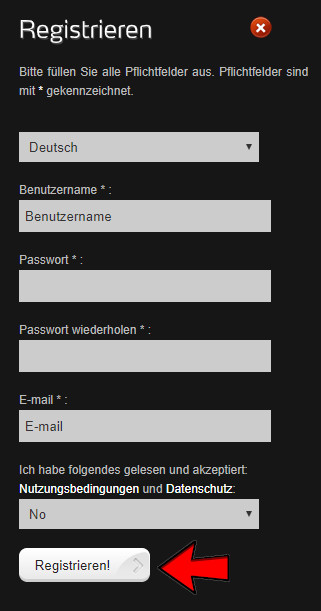
Anschließend wird eine E-Mail an eure angegeben E-Mail Adresse geschickt. Dort ist ein Link platziert, mit welchem ihr euer Real Debrid Konto bestätigen müsst.
Danach könnt ihr euch mit euren entsprechenden Daten beim Dienst anmelden.
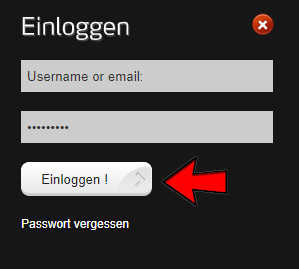
Seid ihr angemeldet, klickt in der Navigation auf den Punkt „Premium-Angebote“.
Dort werden euch die verschiedenen Pakete angezeigt. Habt ihr euch für eines entschieden, müsst ihr auf den jeweiligen „Abonnieren“-Button klicken.
Bezahlen könnt ihr unter anderem mit eurer Kredikarte, Amazon Pay (über euer Amazon Konto) oder Paysafecard (zu finden unter „Prepaid Tickets“).
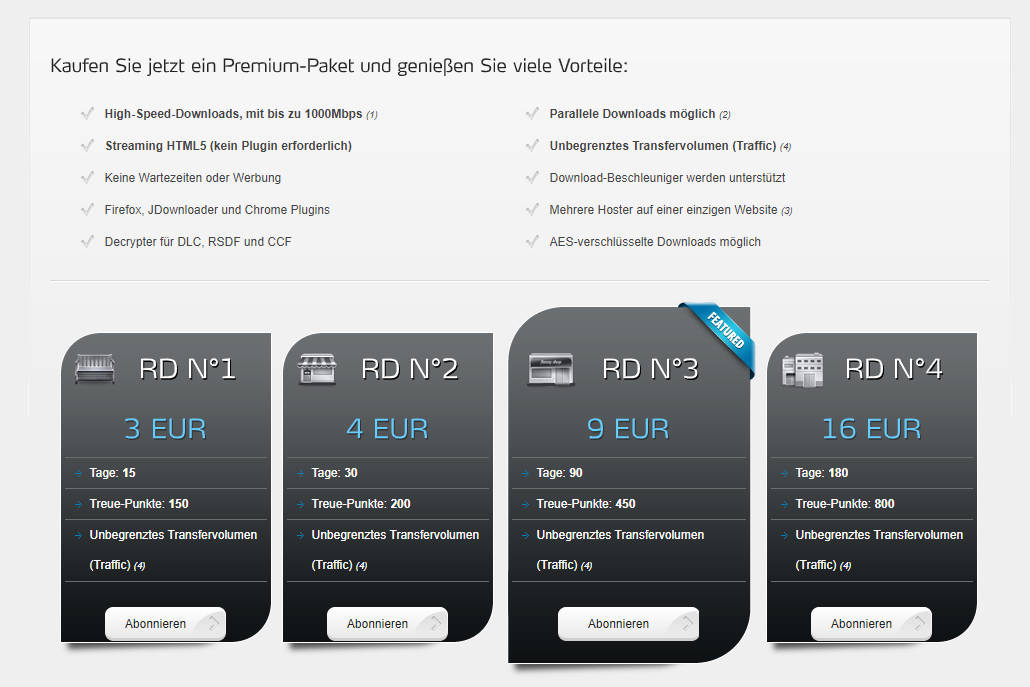
Real Debrid in Kodi verwenden
Real Debrid lässt sich nicht mit jedem Kodi Addon verwenden. Die meisten Erweiterungen, mit denen ihr Videoinhalte streamen könnt, basieren aber auf populären Addons wie „Exodus“, die diese Funktion vorgesehen haben.
Damit ein Kodi Addon Quellen nach Videoinhalten durchsuchen kann, werden sogenannte „Resolver“ zusammen mit der Erweiterung installiert. Diese Resolver tragen Namen wie „URLResolver“ oder „ResolveURL“.
>>> Zum Artikel: Kodi URLResolver – Wozu braucht man dieses Addon und was macht es? <<<
In diesen Resolvern müssen die Real Debrid Daten eingeben werden.
Real Debrid über Kodi Addons verbinden
Real Debrid lässt sich in den meisten Fällen direkt über die Benutzeroberfläche von Kodi Addons verbinden. In den Hauptmenüs oder Einstellungen sind in der Regel die entsprechenden Optionen zum Verbinden von Real Debrid gekennzeichnet.
Wir zeigen euch anhand der Kodi Addons Lastship und Venom, wie die Einrichtung funktioniert.
Öffnet ein Kodi Addon wie Lastship und öffnet im Hauptmenü den Punkt „Werkzeuge“.
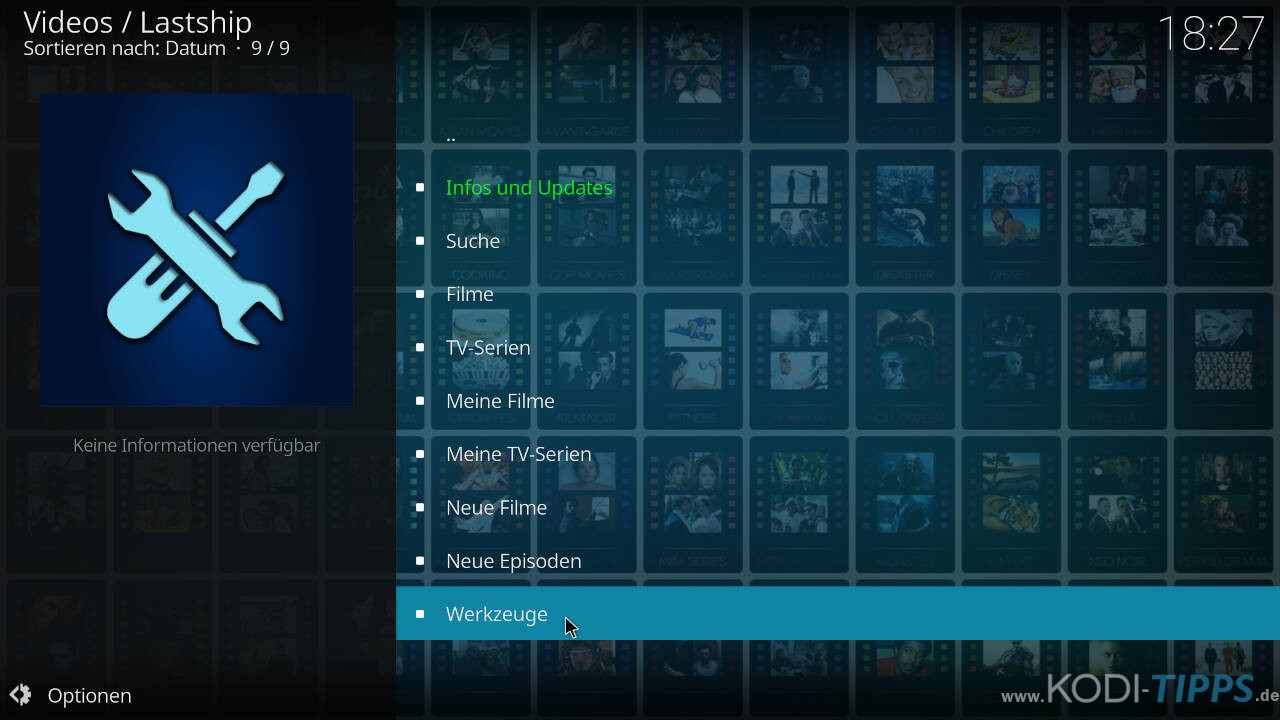
Klickt anschließend auf „Einstellungen“. In anderen Addons könnte es auch Menüpunkte geben, die euch direkt zu den Resolver-Einstellungen führen.
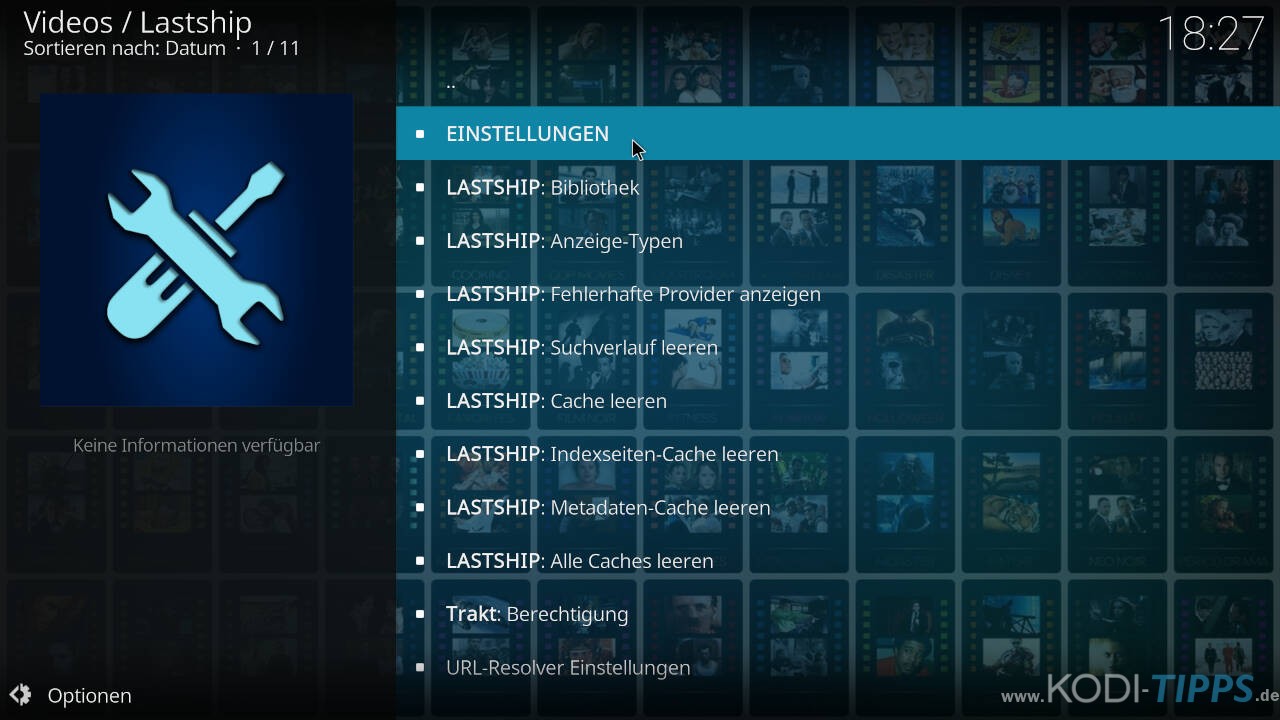
Navigiert auf der linken Seite zum Untermenü „Konten“ und sucht anschließend den Menüpunkt „Debrid-Service“. Von dort aus könnt ihr die URLResolver-Einstellungen öffnen.
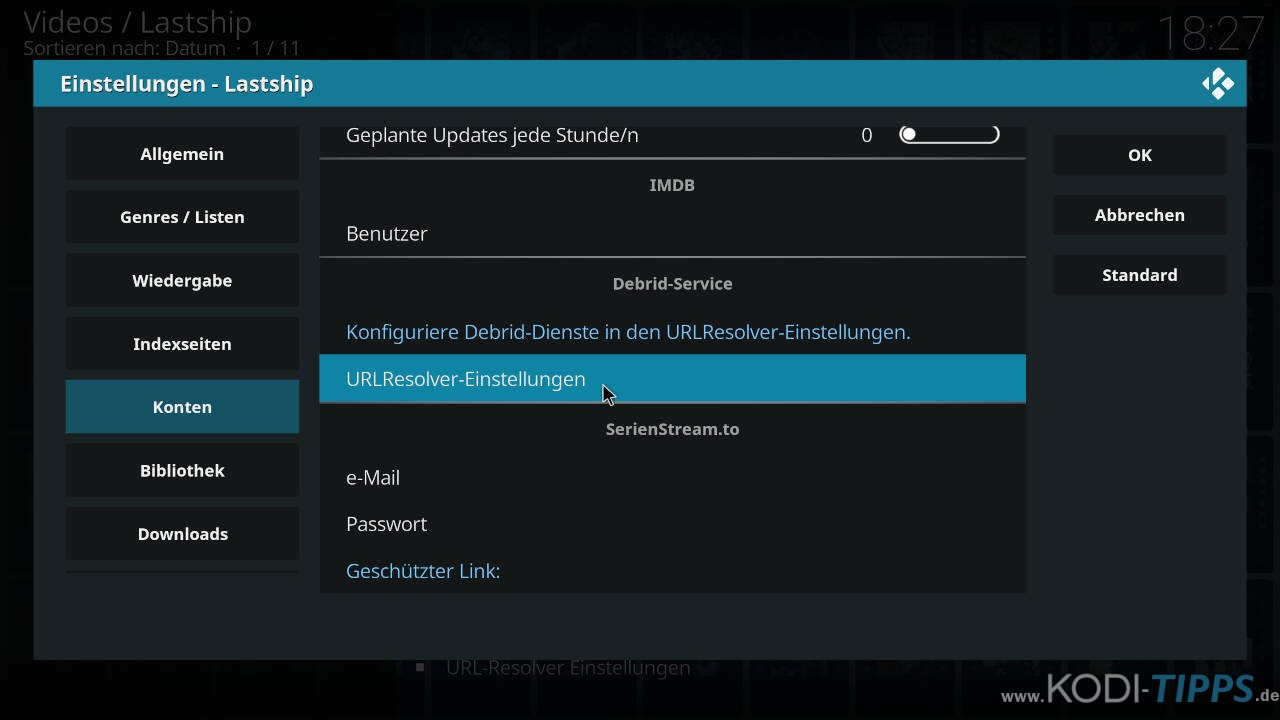
Öffnet auf der linken Seite das Untermenü „Universelle Resolver“ und scrollt in der Mitte des Fensters solange herunter, bis ihr die Einstellungen für „Real-Debrid“ findet.
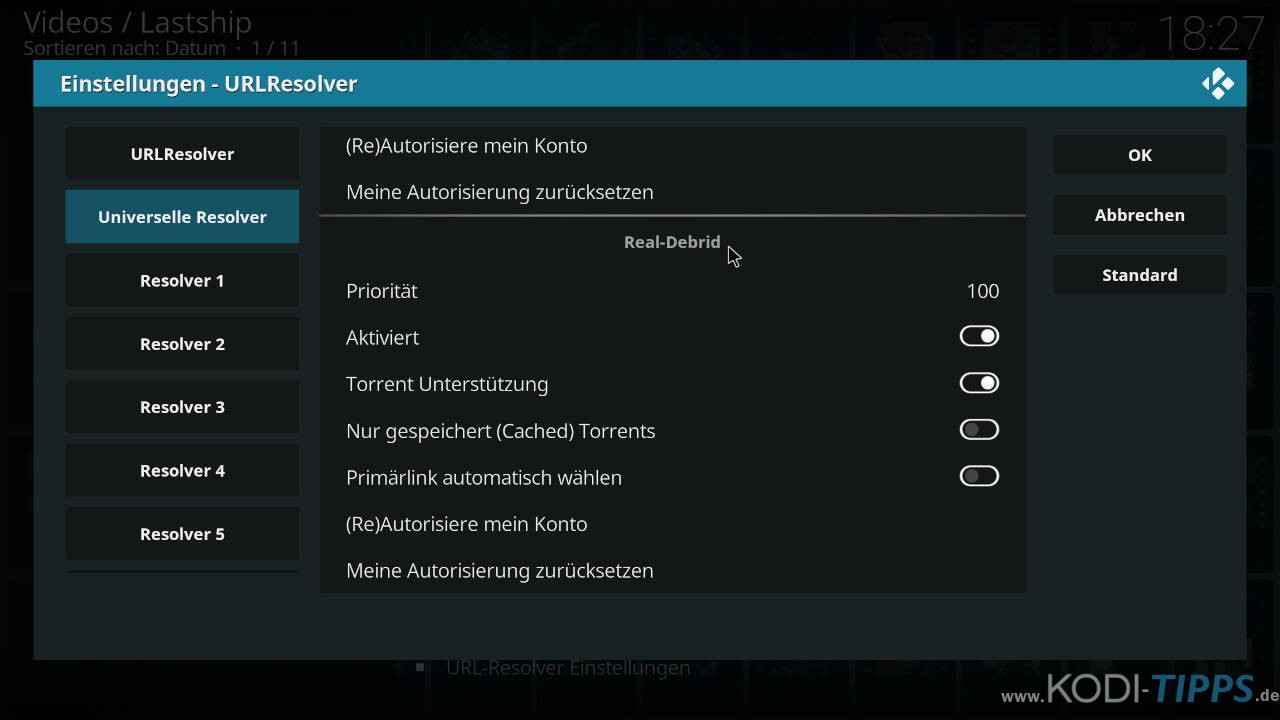
Stellt zunächst die Priorität auf einen niedrigeren Wert, zum Beispiel „90“. Eine niedrigere Priorität sorgt dafür, dass eine Suche mit dem Real Debrid Dienst bevorzugt ausgeführt wird.
Klickt anschließend einige Punkte weiter unten auf „(Re)Autorisiere mein Konto“.
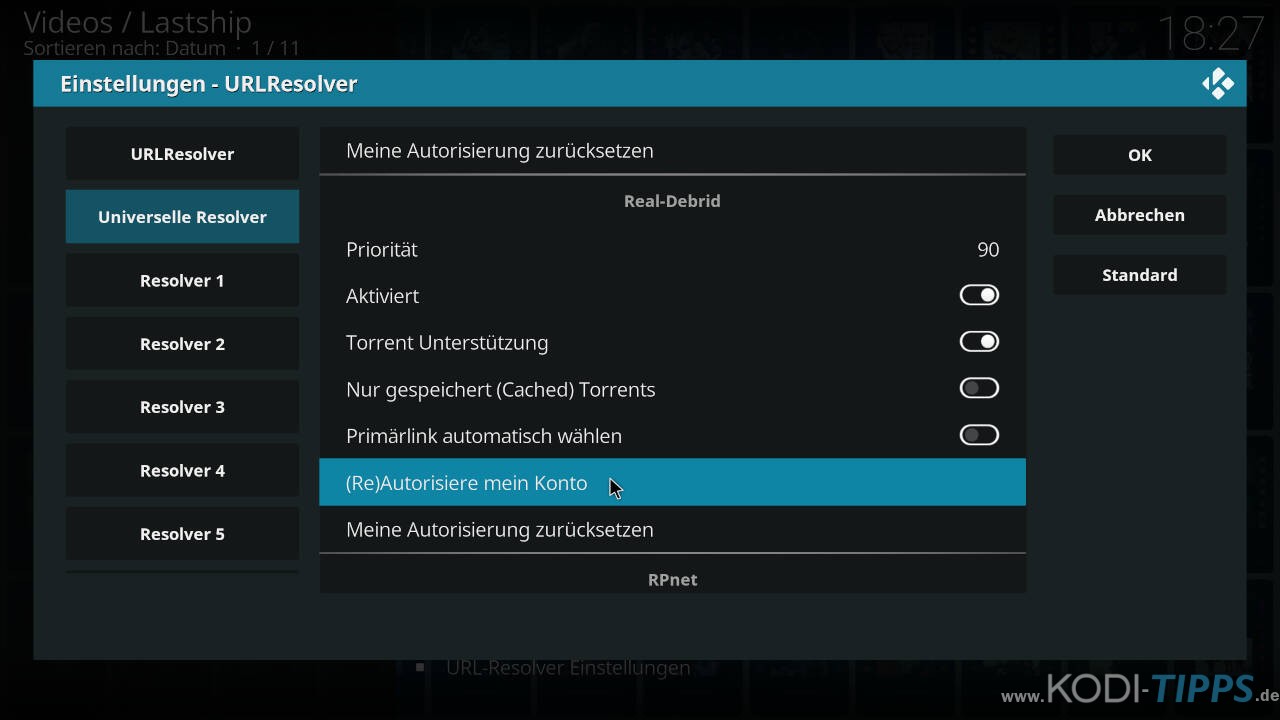
Es öffnet sich ein Fenster, das euch einen Link und einen Code anzeigt. Besucht auf eurem Handy oder Computer die Seite „https://real-debrid.com/device“.
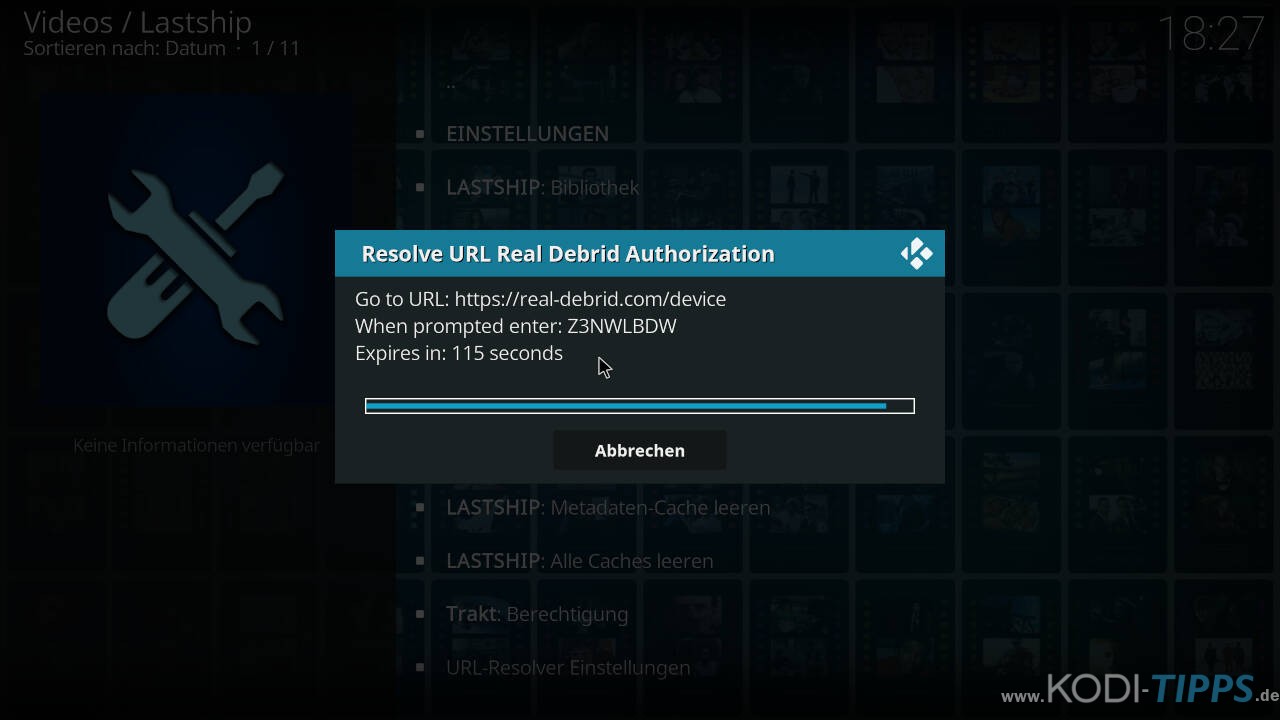
Seid ihr mit eurem Real Debrid Konto noch angemeldet, erscheint auf der Seite sofort ein Feld, in welches ihr den Code eintragen müsst, der euch in Kodi angezeigt wird. Ist dies nicht der Fall, müsst ihr euch erst mit euren Kontodaten auf der Seite anmelden.
Tragt den Code ein und klickt auf „Continue“.
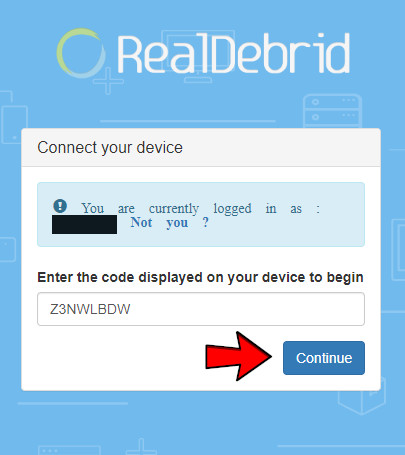
Anschließend müsst ihr dem Kodi Addon erlauben, auf eure Real Debrid Einstellungen zugreifen zu dürfen. Dies geschieht über den grünen „Allow“ Button.
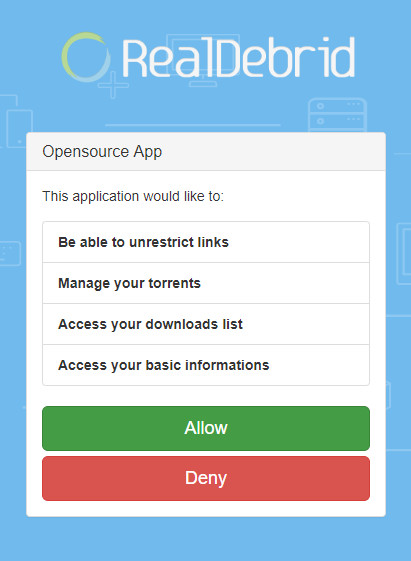
Nun ist Kodi bereits mit Real Debrid verbunden. Ihr könnt am Ende noch einen Namen für euer Abspielgerät eingeben, beispielsweise „Kodi Wohnzimmer“.
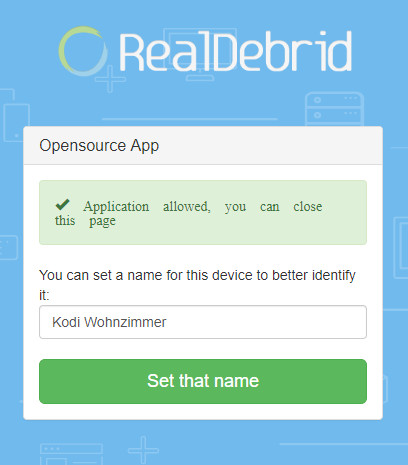
Damit ist die Einrichtung von Real Debrid in Kodi abgeschlossen!
In anderen Kodi Addons, die für englischsprachige Videoinhalte vorgesehen sind, können die Einstellungen leicht anders aussehen.
Im Kodi Addon Venom müsst ihr beispielsweise die „Werkzeuge“ öffnen und anschließend auf „ResolveURL Settings“ klicken.
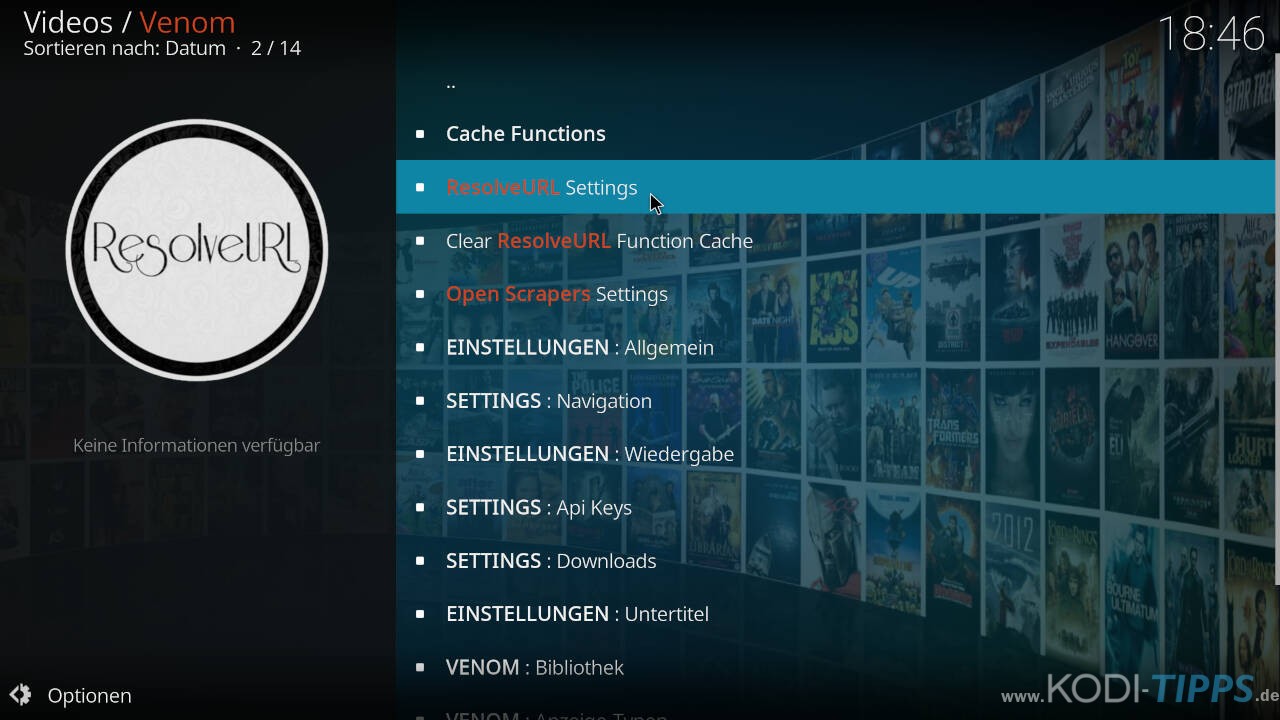
Anschließend findet ihr ein Menü vor, dass genauso wie in Lastship bzw. dem URLResolver aussieht. Dort könnt ihr genauso eure Real Debrid Daten eingeben und Kodi mit dem Dienst verbinden.
Bedenkt, dass es unterschiedliche Resolver wie „URLResolver“ und „ResolveURL“ gibt. Schaut am besten in jedem Kodi Addon nach, ob die Einstellungen für Real Debrid korrekt gesetzt sind.
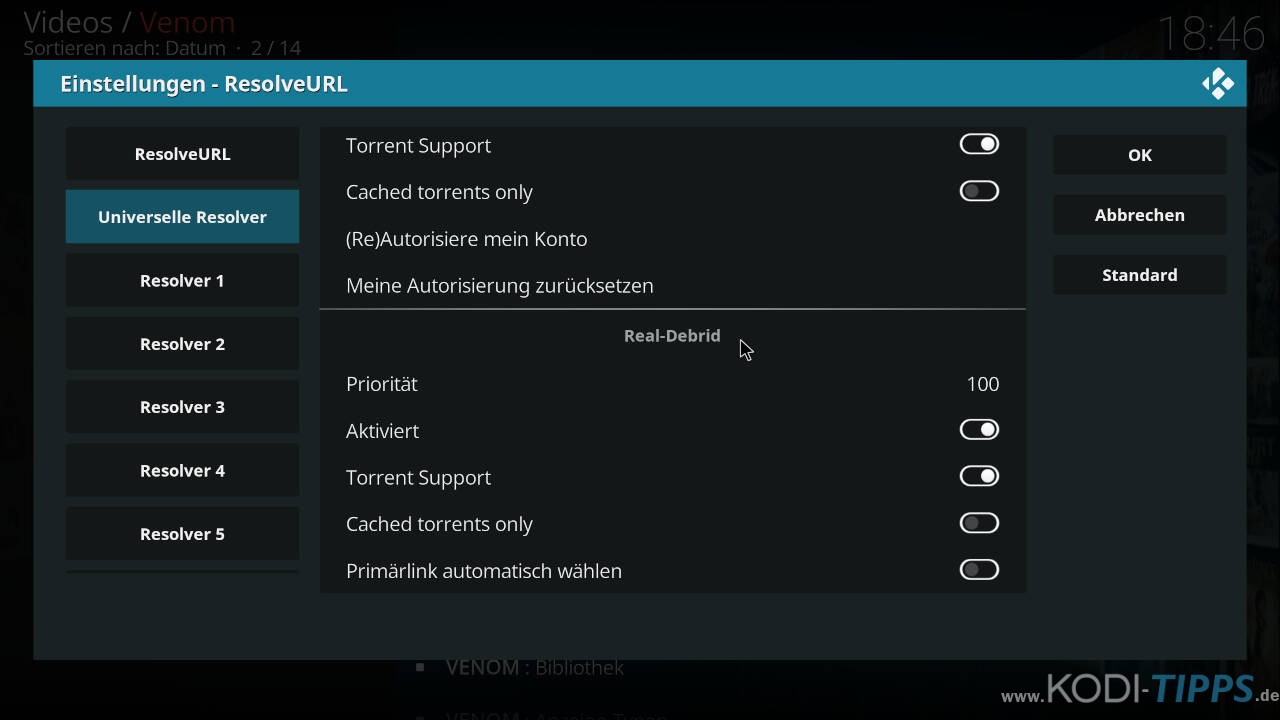
Real Debrid über Kodi Einstellungen verbinden
Manche Kodi Addons unterstützen zwar Real Debrid. Der Dienst lässt sich aber nicht über die entsprechende Benutzeroberfläche verbinden.
Dies ist allerdings kein Problem, da ihr die Verbindung auch in den Einstellungen von Kodi einrichten könnt.
Öffnet das Hauptmenü von Kodi und klickt oben links auf das Zahnrad-Symbol, um die Einstellungen zu öffnen.

Wählt den Menüpunkt „System“ aus.
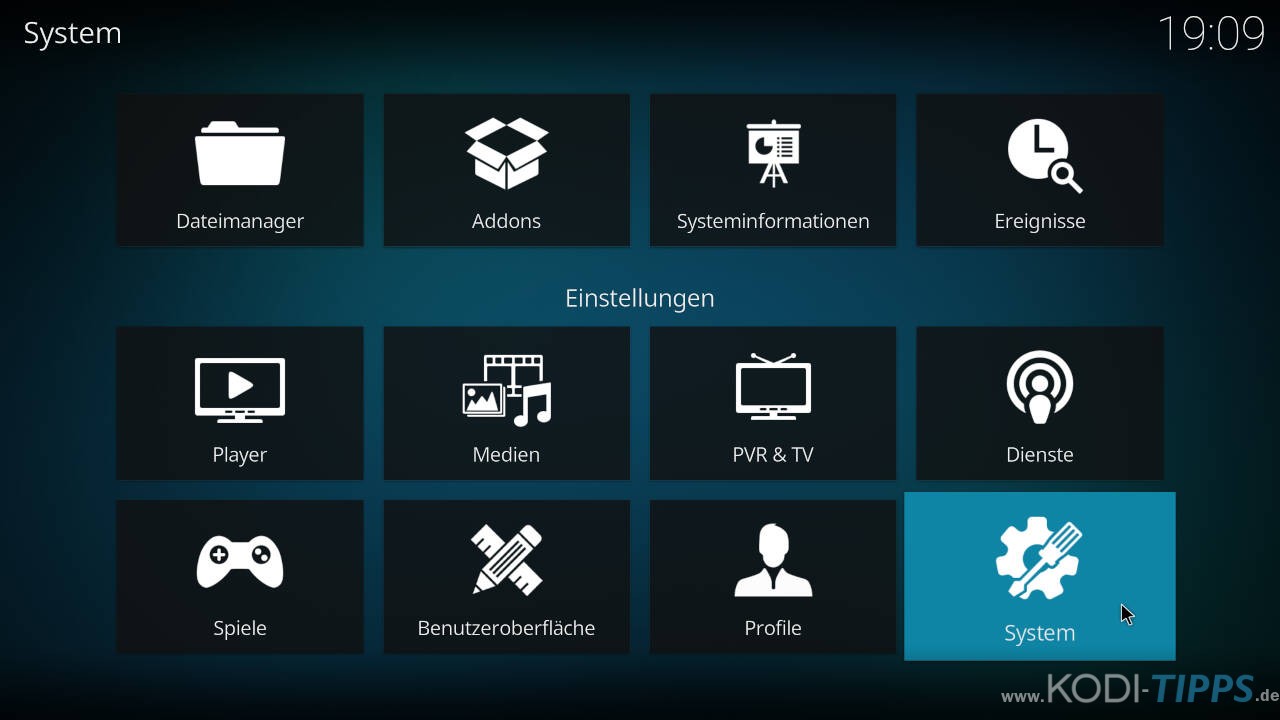
Klickt in der Mitte des Bildschirms auf „Abhängigkeiten verwalten“. In diesem Menü findet ihr alle Zusatz-Addons, die mit Kodi Erweiterungen installiert werden.
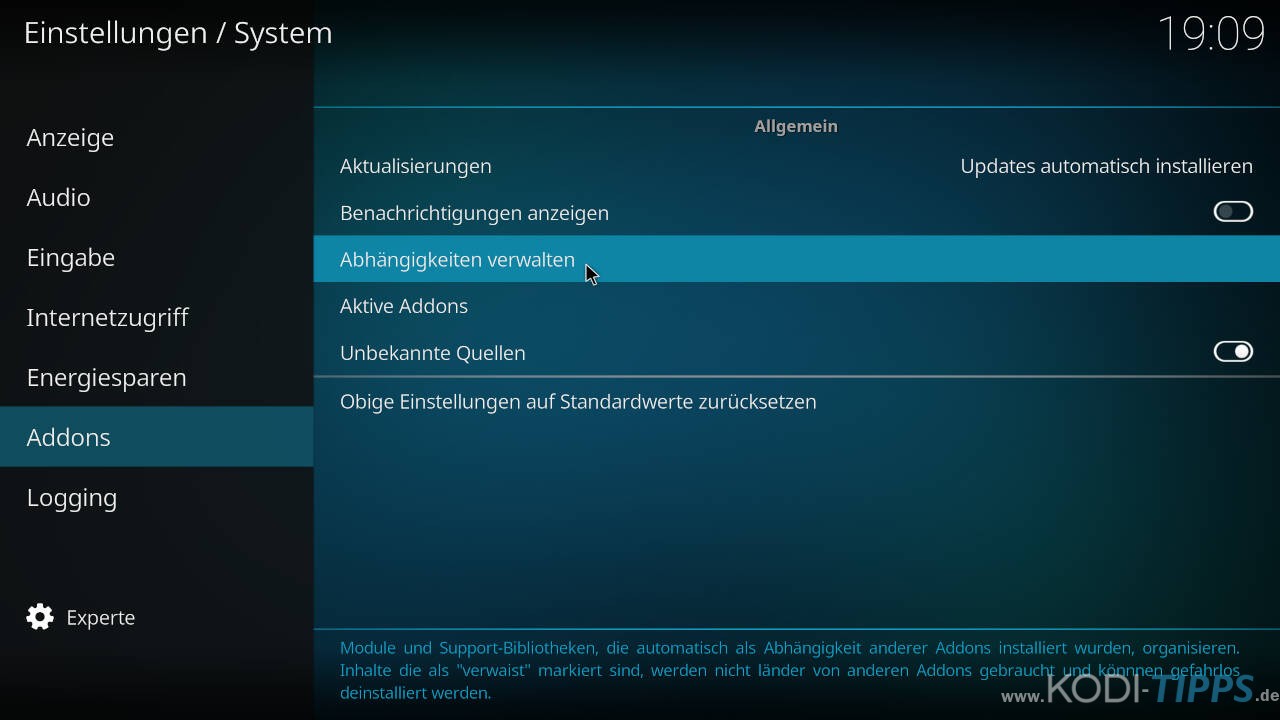
Sucht in der Liste nach den entsprechenden Resolvern, die ihr mit eurem Real Debrid Konto verbinden möchtet. Seid ihr euch nicht sicher, könnt ihr die Abhängigkeiten des entsprechenden Kodi Addons über die jeweilige Informationsseite anzeigen lassen (das Fenster, in welchem ihr Addons deinstallieren könnt).
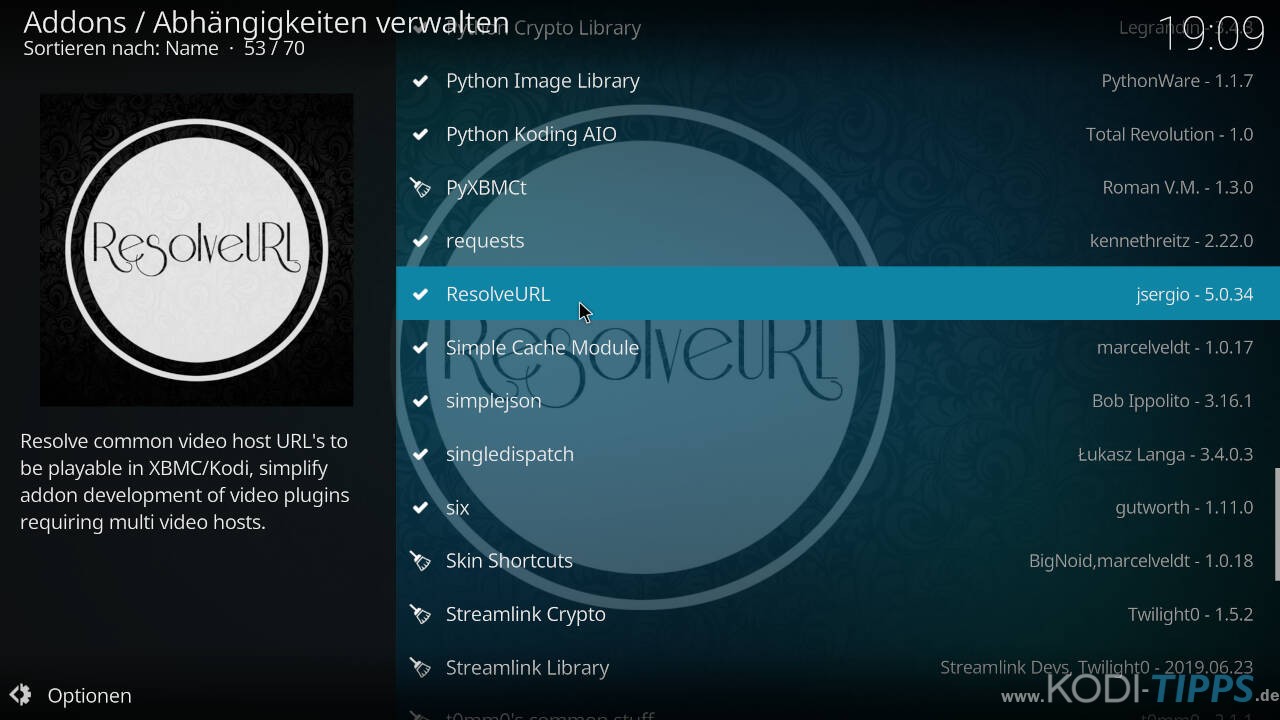
Öffnet die Einstellungen des Resolvers, indem ihr auf „Konfigurieren“ klickt.
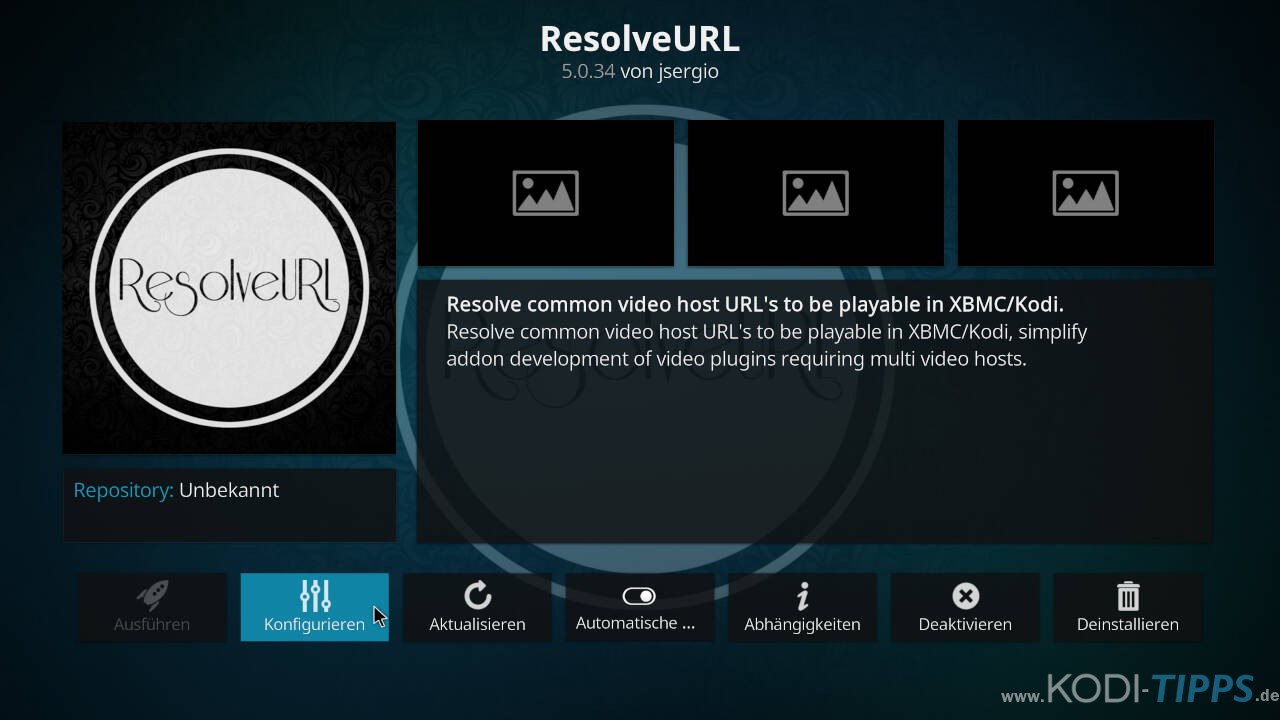
Unter dem Menüpunkt „Universelle Resolver“ findet ihr einen Eintrag für Real Debrid. Klickt in der Mitte auf „(Re)Autorisiere mein Konto“ und folgt den Schritten, die weiter oben genannt sind.
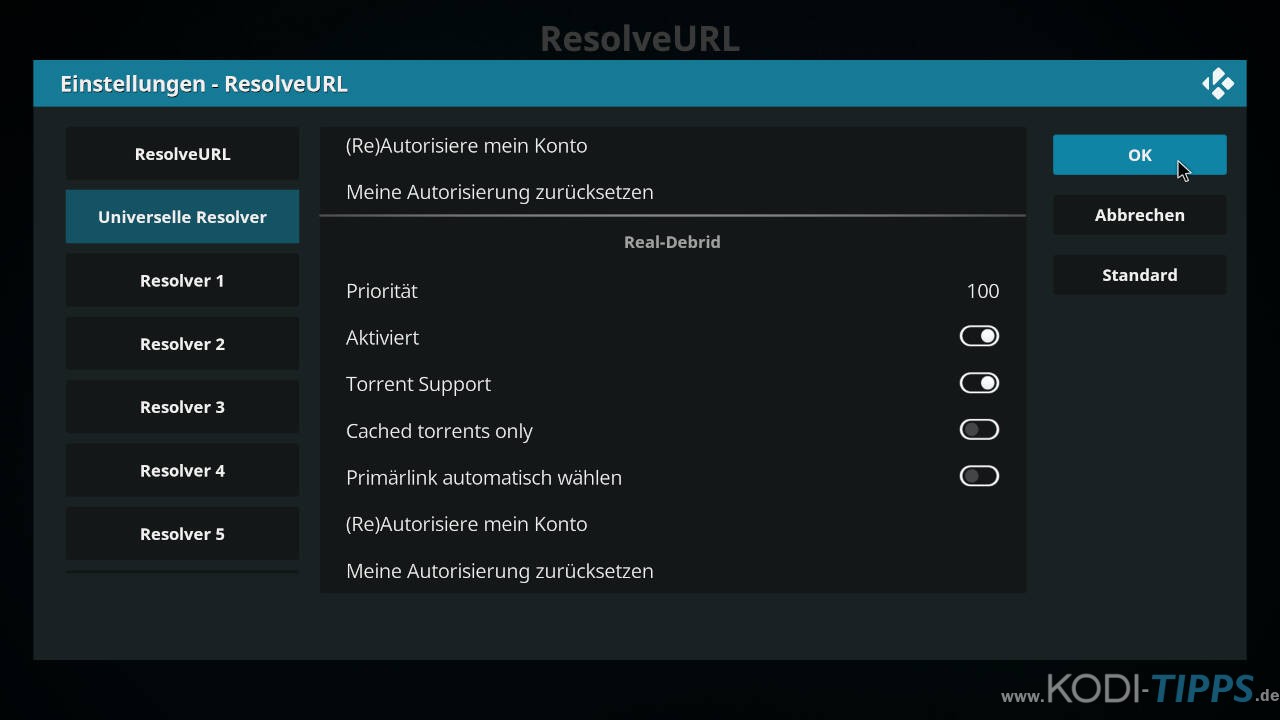
Suchergebnisse mit Real Debrid in Kodi
Ist Real Debrid erfolgreich mit Kodi verbunden, werden die Suchergebnisse etwas anders aussehen als gewohnt. Videoinhalte, die mithilfe von Real Debrid abgespielt werden, tauchen in euren Suchergebnissen standardmäßig mit blauer Schriftfarbe auf. Auch der Fortschrittsbalken der eigentlichen Suche unterteilt die Ergebnisse in „Normal“ und „Premium“.
In Erweiterungen, die für deutschsprachige Videoinhalte gedacht sind, werdet ihr in der Regel die gleichen Ergebnisse doppelt finden: Einmal wie gewohnt in weißer Schrift und einmal in blauer Schrift als Real Debrid Treffer. Die blauen Links spielen die Inhalte über die Server von Real Debrid ab.
Ein netter Nebeneffekt: Abfragen wie bei OpenLoad lassen sich mit Real Debrid umgehen! Der Stream wird sofort gestartet (Zum Artikel: OpenLoad Stream Autorisierung – Was ist das?).
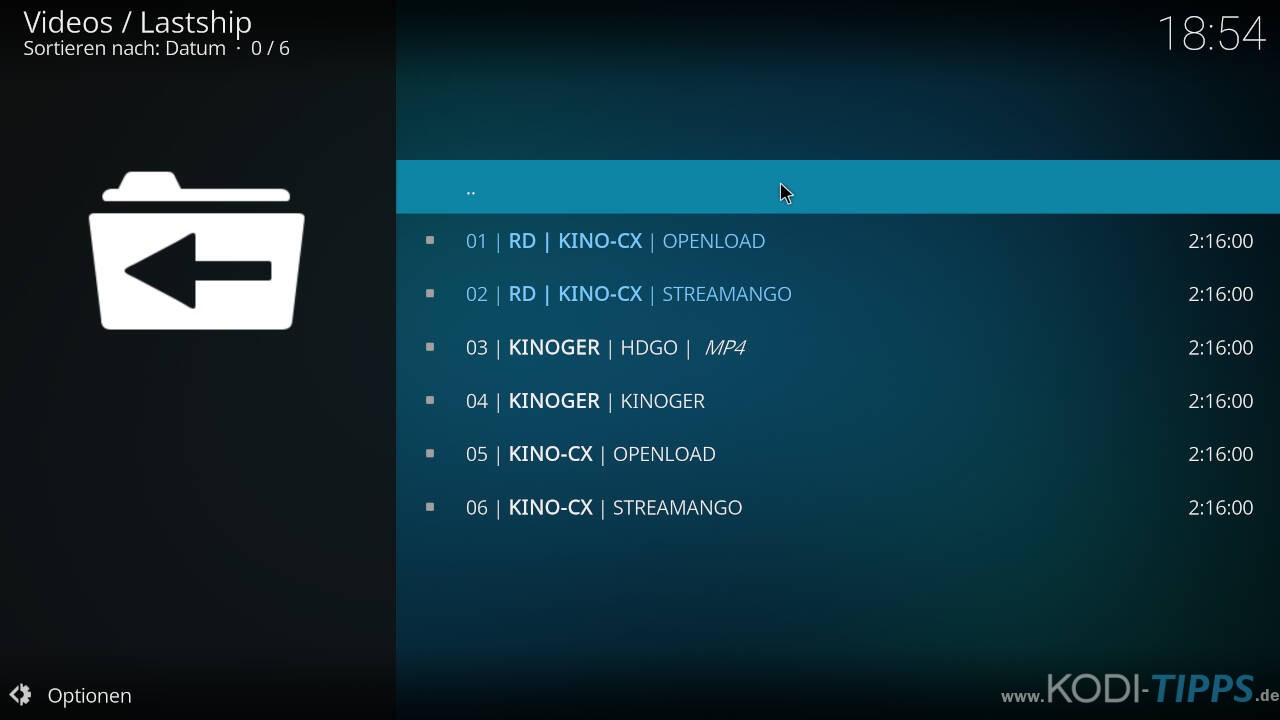
Wie bereits eingangs erwähnt, ist Real Debrid in Verbindung mit Kodi Addons für Videoinhalte in englischer Originalsprache noch nützlicher.
Eine Erweiterung wie Venom findet mit Real Debrid deutlich mehr Treffer bei klassischen Hostern. Außerdem unterstützt das Addon Torrents, womit auch Videoinhalte in 4K gefunden werden.
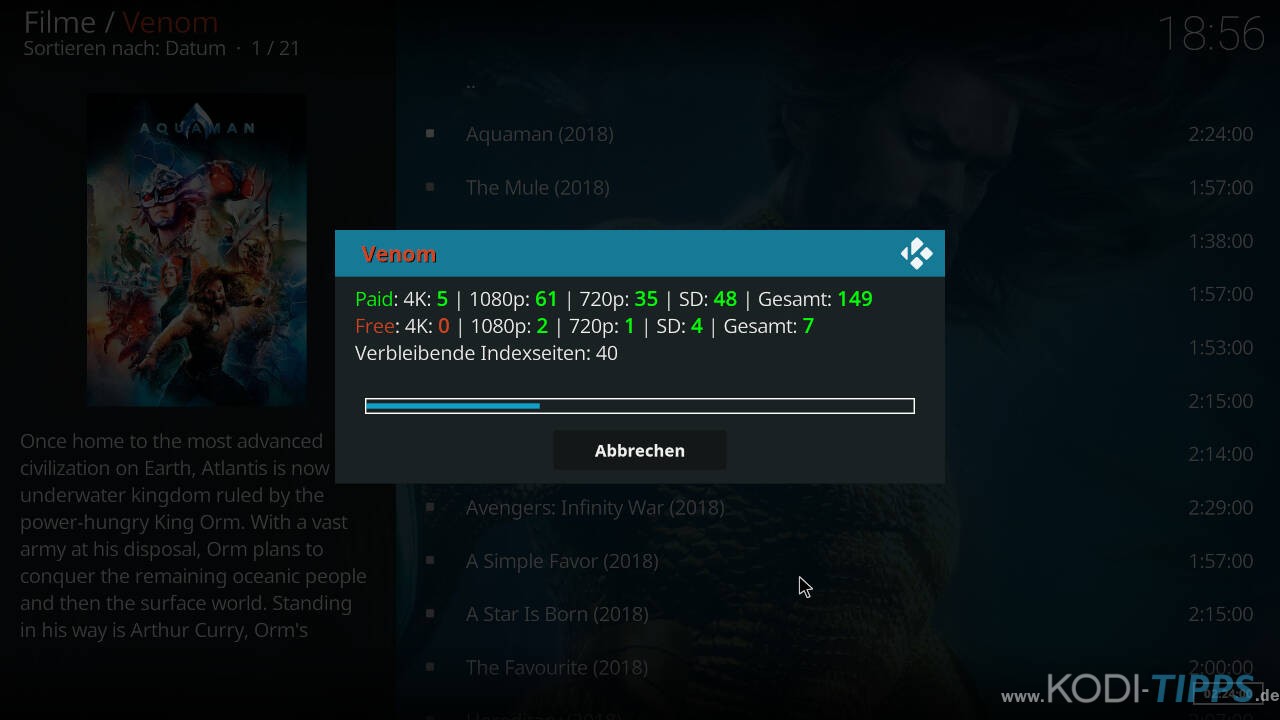

ist es, dass ich auf Torrent und Hoster für die Scrapper? oder nur Hoster-Anbieter.
Kann ich nur bestätigen.
Exodus (Redux), Covenant, Lasthip, etc. finden gar keine deutschen Quellen.
Das einziege was noch läuft ist der Xtream, der aber etwas ander läuft.
Man findet viele Beschreibungen, wie man diese einrichten soll.
Aber warum geht das nicht mehr?
Ich kann momentan kein wirklich gutes Addon in Verbindung mit Real Debrid finden. Lastship findet leider kaum Streams. Könnt ihr mir einen Tip geben?
Wie wir im Artikel bereits erwähnen, eignet sich Real Debrid in erster Linie für englischsprachige Kodi Addons mit Filmen, Serien oder Sport-Wiederholungen.
In letzter Zeit finden die addons bei mir kaum noch wenn nicht gar keine deutschen Quellen, auch nicht mit real-debrid. Xstream funktioniert noch gescheit aber Exodus Redux und andere finden nix. Habe innogy als Provider.
Hilft da ein VPN?
evtl doch besser Premiumize? wegen dem beinhalteten VPN und auch wegen Usenet?
Gruß
Markus
Hey Markus,
Real Debrid ist in erster Linie für englischsprachige Premium-Quellen gedacht. Deshalb ist es nicht garantiert, dass deutschsprachige Quellen überhaupt auftauchen. Sollte der Dienst gar nichts mehr finden, musst du dein Gerät einmal neu pairen. Ansonsten kann man da nicht viel machen. Einen VPN solltest du NICHT zusammen mit Real Debrid nutzen, das kann für Probleme sorgen. Für deutschsprachige Inhalte sind andere Addons besser geeignet, schau dafür in unsere Liste der besten Kodi Addons. 🙂
Öhm, welche Addons finden mit einem Multihoster bessere und höher aufgelöste Quellen in deutscher Synchro?